Sebelum melakukan itu semua kita memerlukan beberapa pengaturan pada sistem komputer kita, khususnya yang akan Wahyu-IWe bahas kali ini menggunakan sistem operasi milik Microsoft yaitu Windows 7 dan program office-nya Microsoft Word. Kita tidak memerlukan installasi aplikasi atau download file penunjang lainnya. Yang sudah gak sabar kita langsung menuju tekape, ikuti aja langkah-langkahnya yang Wahyu-IWe bagikan dibawah ini dan tidak lupa juga saya sertakan gambarnya agar sobat yang masih newbie bisa mengikutinya tanpa tersesat :). Untuk kali ini gambarnya hanya akan saya beri petunjuk berupa tanda panah dan nomor (ikuti sesuai urutan nomor), karena kita tidak membutuhkan untuk menuliskan sesuatu.
- Pertama pilih "Start" lalu cari dan pilih "Control Panel"
 |
| Gambar 1: Pilih Start dan Control Panel |
- Pada halaman yang muncul pilih "Changer keyboards or other input methods" (jika punya sobat tampilannya tidak seperti gambar dibawah ini, ganti aja view by-nya ke "Category" yang tandai dengan panah berwarna merah).
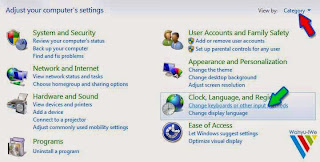 |
| Gambar 2: Pilih Change keyboards or other input methods |
- Selanjutnya pada jendela yang muncul pilih tombol "Change keyboards..."
 |
| Gambar 3: Pilih tombol Change keyboards... |
- Sekarang pilih tombol "Add", akan muncul jendela baru.
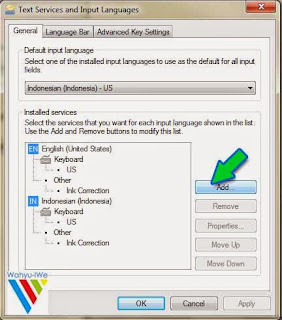 |
| Gambar 4: Pilih tombol Add |
- Lalu ikuti petunjuk panah dan nomer pada gambar : 1) Klik tanda "+" Arabic (Saudi Arabia). 2) "+" Keyboard, dan centang pada Arabic (101), 3) Dan pilih tombol ""OK". Atur saja sama persis seperti gambar.
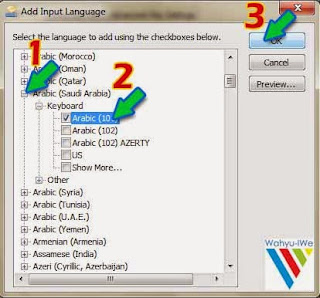 |
| Gambar 5: Klik gambar untuk memperbesar |
- Di jendela pada langkah ke-4 (Gambar 4) tadi akan muncul nama baru AR Arabic (Saudi Arabia), lanjutkan dengan memilih tombol "OK", tutup jendela pada (Gambar 3) tadi dengan memilih tombol "OK".
- Sekarang perhatikan pojok kanan bawah Windows, jika ingin mengetik dalam bahasa Arab kita tinggal pilih AR | Arabic (Saudi Arabia) dan pilih pilihan lain jika ingin mengembalikan ke normal.
 |
| Gambar 6: Cara memilih bahasa keyboard |
- Bagi yang bingung ketika mengetik dalam bahasa Arab silahkan pakai On-Screen Keyboard aja karena huruf Arab berbeda dengan keyboard yang biasa kita pakai, tetapi jika sobat hafal letak hurufnya sobat bisa langsung pakai keyboard biasanya.
- Sebagai tambahan untuk memudahkan sobat dalam mengetik huruf arab, saya sertakan tabel agar bisa di cetak dan dijadikan pedoman untuk pengetikan, silahkan di download ukuran filenya cukup kecil hanya butuh waktu kurang dari 30 detik :).
Artikel bermanfaat lainnya :------------------------------
Clover 2: Membuat Multi Tab di Windows Explorer
Blog atau Website Ikutan Bergoyang Ala Harlem Shake
Cara Mengembalikan Isi Flashdisk yang Hilang Karena Virus Tanpa Software
Aplikasi Game Windows 7 untuk Windows 8
Download : Tabel Keyboard Arab
Alternatif : Tabel Keyboard Arab
------------------------------
Cara Download :
Anda akan diarahkan kehalaman "ADF.LY" atau "SHORTE.ST" tunggu 5 detik
Klik tombol "SKIP AD" atau "LEWATI" yang muncul di kanan atas halaman.


No comments: